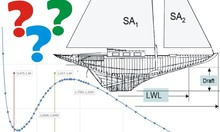Lodní registr minisail.cz II. verze
 ... aneb Lodní registr podruhé, tentokrát „online“. První verze registru poněkud zamrzla a po dlouhou dobu nebyla vložena žádná další loď - přestože se to na setkáních u vody přímo novými modely hemží. Už před časem jsem se proto rozhodl doplnit na stránky druhou verzi tohoto registru, který snad přesvědčí více uživatelů stránek pro zanesení své (svých) lodí do registru. Tato nová verze je naprogramována jako webová aplikace a spolupracoval na ní Lukáš (Zbuky) Stanislav
... aneb Lodní registr podruhé, tentokrát „online“. První verze registru poněkud zamrzla a po dlouhou dobu nebyla vložena žádná další loď - přestože se to na setkáních u vody přímo novými modely hemží. Už před časem jsem se proto rozhodl doplnit na stránky druhou verzi tohoto registru, který snad přesvědčí více uživatelů stránek pro zanesení své (svých) lodí do registru. Tato nová verze je naprogramována jako webová aplikace a spolupracoval na ní Lukáš (Zbuky) Stanislav
V čem je nový?
Zápis je přístupný přímo uživatelům...
Na rozdíl od první verze registru je umožněno registrovaným a přihlášeným uživatelům stránek www.minisail.cz přímo ukládat a doplňovat informace o svých modelech. Tyto informace mohou být jak texty, tak obrázky. V textech je možno používat i ty „tajemné“ html tagy – tedy měnit typ písma (tučné, kurzíva) či vkládat linky na informace mimo registr (třeba článek o modelu na stránce www.minisail.cz nebo i jinde).
Každý model má svou galerii...
Model má v registru svou vlastní galerii, přístupnou jen z registru, kam si uživatel může vkládat obrázky modelu (první obrázek je použit v „kartotéce“) lodního registru. Vycházím tím vstříc těm, kteří mají svou galerii již přeplněnou množstvím obrázků ze setkání, jiných modelů a podobně. Takto mohou mít extra galerii pro každý svůj model, ve kterém mohou vložit neomezeně obrázků ze stavby, z jízd, detaily modelu, případně i nákresy či plánky - vše bez omezení.
Lodě v registru lze filtrovat...
Věřím, že se registr lodí postupně rozroste a bude potřeba se v něm nějak orientovat. Proto je připraveno filtrování vložených lodí - podle užívaných kategorií NSS-A ... až NSS-D a navíc i na jednostěžňové a vícestěžňové lodě v každé kategorii.
Html tagy ...
Tyto speciální znaky mohou ve vašem popisu určité části textu zvýraznit, nebo vložit link na jiné stránky. Mnozí je už používajív diskuzích na stránkách a tady fungují také. Více se dozvíte v kapitole níže
Tiskový výstup ...
Tato funkce registru je zatím v řešení, ale věřím, že údaje nezůstanou přístupné jen virtuálně, ale bude je možno vytisknout - přímo nebo do souboru. Takový vytištěný popis lodě může sloužit pro prezentaci lodě na setkání, výstavě a podobně
Jak postupovat při vkládání nové lodě?
Doporučuji si nejdříve všechny texty a údaje připravit a teprve potom se pustit do vkládání do registru. Pokud totiž budete mít okno s údaji hodně dlouho otevřené (více než hodinu), může být odmítnuto uložení hodnot. Můžete si údaje průběžně ukládat tlačítkem Uložit a znovu otevírat přes tlačítko Upravit. Údaje o lodi můžete kdykoli doplňovat, zpřesňovat či upravovat. Vlastní vkládání je snad intuitivní a jednoduché a samozřejmě s tím mohu i pomoci.
Krok 1: Přihlašte se na stránky
Tak, jako by jste chtěli například přidat něco do diskuzního fóra ...
Krok 2: Otevřete Lodní registr z menu Modely a klikněte na tlačítko Přidat loď.
Pozor, nejste-li přihlášeni, tlačítko není k dispozici!
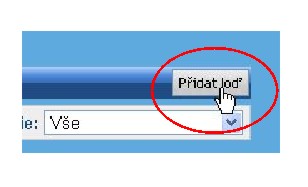
Krok 3: Zadejte jméno přidávané lodě a klikněte na tlačítko Vytvořit.
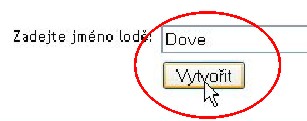
Krok 4: Nyní můžete postupně zadávat jednotlivé položky.
K dispozici jsou Vám tlačítka na horní liště. Nejdůležitější je tlačítko Uložit. Můžete ukládat kdykoli. Stiskem tlačítka Upravit se kdykoli k uloženým údajům vrátíte a můžete text doplnit nebo pozměnit. Samozřejmě jen vy - je to vaše loď, váš záznam a jen vy jej můžete měnit. Je zde ještě jedno tlačítko Smazat. Toto tlačítko může vymazat záznam v registru. Tento výmaz je nevratný a proto je potřeba ještě potvrdit vymazání nahoře v liště...
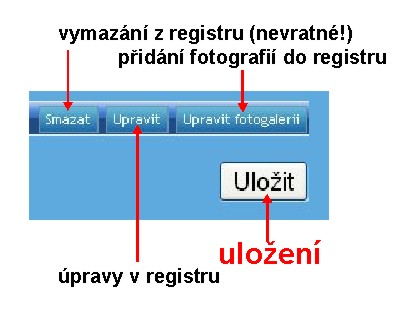
Krok 4: Nastavení kategorie
Nezapomeňte správně nastavit kategorii - Pinky Dove je NSS-B. Podle této kategorie jsou modely filtrovány na úvodní stránce -latalogu registru.
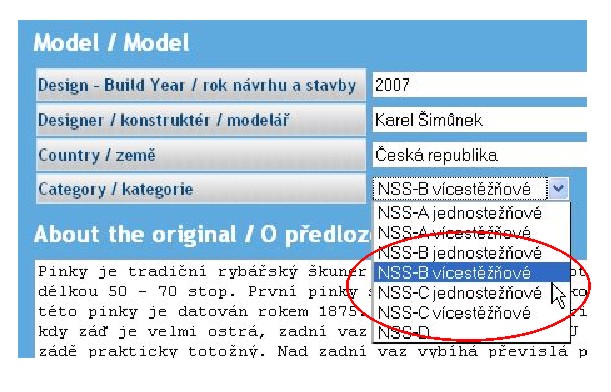
A jak vložím obrázky?
Každá loď v registru má svou vlastní galerii obrázků. První vložený obrázek je použit na kartě modelu - proto vyberte ten nejlepší, který zachycuje celkový pohled na model, nejlépe v jízdě - to je ale samozřejmě na vás. Pro velikost obrázku platí určité omezení velikosti. Obrázky větší než cca 1000 x 1000 pixelů nelze rozumě zobrazit a pak se například v náhledu galerie objeví bílý obdélník namísto vašeho obrázku. Zmenšením obrázku navíc urychlíte i uložení souboru do galerie. Obrázek navíc musí být ve formátu JPG. Pokud si s tím nevíte rady, napište mi.
Krok 5: Doplnění obrázků do registru
Tlačítka Upravit fotogalerii jste si jistě všimli, takže na něj klikněte a otevře se před Vámi administrace galerie... Pro mnoho z vás opět nic nového, že?
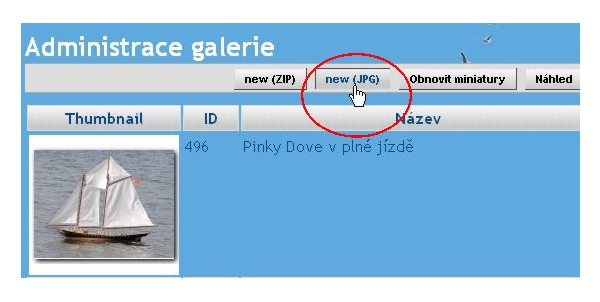
Krok 6: Vložení obrázku
Do položky název můžete doplnit text k obrázku a pak stiskem na tlačítko Procházet otevřete dialogové okno vložení obrázku z vašeho počítače.
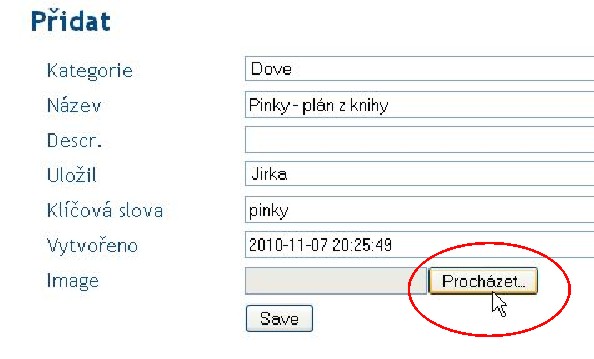
Krok 7: Vyhledání obrázku
Teď je nutno na vašem počítači vybrat obrázek, který chcete vložit. Pamatujte, že ten první je zobrazen na kartě v úvodu registru, proto vyberte ten nej... a klikněte na Otevřít. Tím se obrázek přenese na stránky a uloží se. Pokud se vám nepovede vložit ten správný, nic se neděje - obrázky lze mazat i doplňovat kdykoli.
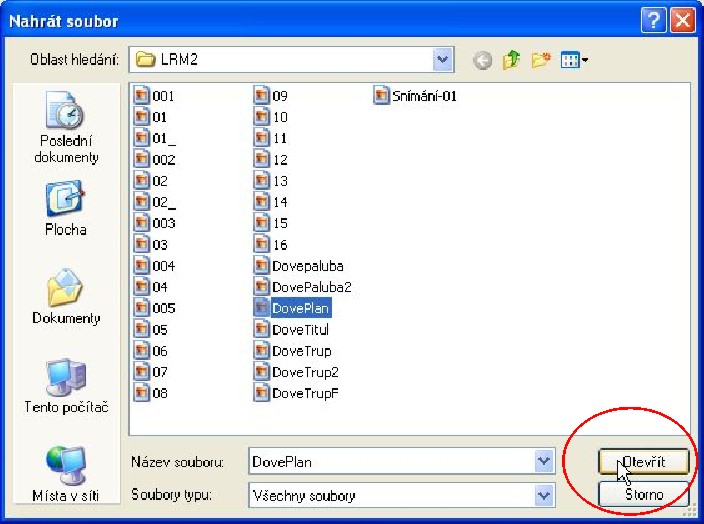
Co to jsou ty „html tagy“?
Jsou to neviditelné značky (viditelné jen při editaci – změnách textu), které nastavují – přepínají například tučné a normální písmo. Jsou takzvaně „párové“ tedy vymezují rozsah působnosti odkud má tučné písmo začít a kde skončit. Párové jsou například i závorky, uvozovky – každý víme, že když napíšeme závorku, nesmíme zapomenout doplnit i tu uzavírací (asi takhle). Pro tučné písmo vypadá počáteční html tag [b] a koncový (uzavírací) html tag má jen lomítko navíc [/b]. B je z anglického bold – tučně.
Napíšu li větu:
Tato část bude standardním písmem, [b]tato bude tučně[/b] a tato zase standardním písmem.
Výsledek při prohlížení bude:
Tato část bude standardním písmem, tato bude tučně a tato zase standardním písmem.
Podobně můžete použít i tag [i] [/i] pro kurzívu (angl. italic) nebo tag [u] [/u] pro podtržení (angl. underline).Tagy jde vkládat do sebe s tím, že se nesmí „křížit“. Jinými slovy ten, který začal dříve, musí skončit později.
Pokud tedy chci něco napsat tučně kurzivou, musím napsat:
Tato část bude standardním písmem, [b] [i]tato bude tučně kurzívou[/i] [/b] a tato zase standardním písmem.
Výsledek při prohlížení bude:
Tato část bude standardním písmem, tato bude tučně kurzívou a tato zase standardním písmem.
Vrcholem dovednosti, který budete potřebovat je vložení odkazu (třeba na webové stránky skutečné lodě. Počáteční tag je [url] a uzavírací je [/url]. Co potřebujete mít ještě připraveno, je adresa, na který bude odkaz ukazovat (a po kliku se zobrazí v novém okně). Tu získáte tak, že si v prohlížeči najdete přímo tu stránku, na kterou chcete zveřejnit odkaz a zkopírujete si adresu do clipboardu (vyberete myší celou adresu v příkazovém řádku prohlížeče a stisknete Ctrl + C)
Nejednodušší způsob je napsat [url] vložit adresu z clipboardu (stisk Ctrl + V) [/url].
Napíšu li větu:
Tady se můžete podívat na stránky o mé lodi [url] http://strankyolodi.cz [/url] , pokud chcete mít více informací.
Je výsledek při prohlížení:
Tady se můžete podívat na stránky o mé lodi http://strankyolodi.cz , pokud chcete mít více informací.
Složitější způsob je, pokud chcete schovat adresu odkazu pod nějaký text, na který lze kliknout. Pak je zápis s tagy složitější, ale ne zase o tolik:
Napíšu li větu:
Tady se můžete podívat [url=http://strankyolodi.cz]na stránky o mé lodi [/url] , pokud chcete mít více informací. …bude výsledek při prohlížení:
Je výsledek při prohlížení:
Tady se můžete podívat na stránky o mé lodi, pokud chcete mít více informací.
No a maturita je, pokud chcete mít ještě odkaz tučně.
Celý zápis pak bude vypadat takto:
Tady se můžete podívat [url=http://strankyolodi.cz][b]na stránky o mé lodi [/b] [/url] , pokud chcete mít více informací. …bude výsledek při prohlížení:
Je výsledek při prohlížení:
Tady se můžete podívat na stránky o mé lodi, pokud chcete mít více informací.
Nezapomeňte na správné pořadí uzavíracích tagů!
Všem, kdo dočetli až sem tak blahopřeji a těším se na vaše lodi v našem registru LRM.
Jirka
Diskutujte
| Po | Út | St | Čt | Pá | So | Ne |
|---|---|---|---|---|---|---|
| 1 | 2 | 3 | 4 | |||
| 5 | 6 | 7 | 8 | 9 | 10 | 11 |
| 12 | 13 | 14 | 15 | 16 | 17 | 18 |
| 19 | 20 | 21 | 22 | 23 | 24 | 25 |
| 26 | 27 | 28 | 29 | 30 | 31 |
Akcí: 17
Uživatelů: 132
Lodí v registru: 3
13.11. Osm křížků Michaila Medvěděva
08.11. 50. Fuehlinger See Regatta
01.11. Těrlicko 2025
22.10. Pinczow 2025

 čtvrtek
15.
leden
2026
čtvrtek
15.
leden
2026
 RSS
RSS Mapa stránek
Mapa stránek Přihlásit se
Přihlásit se